이 섹션의 지침에 따라 상단의 라이저 5 케이지와 하단의 앞면 OCP 케이지를 포함하여 앞면 어댑터 케이지를 설치하십시오.
이 작업 정보
설치 지침 및 안전 점검 목록의 안내에 따라 안전하게 작업하십시오.
서버와 주변 장치의 전원을 끄고 전원 코드와 모든 외부 케이블을 분리하십시오. 서버 전원 끄기의 내용을 참조하십시오.
설치하기 전까지 정전기에 민감한 구성 요소는 정전기 방지 포장재에 넣어 두고 정전기 방전 손목 스트랩 또는 기타 접지 시스템을 갖춘 상태로 장치를 다루어 정전기에 노출되지 않도록 하십시오.
절차
- 새 부품이 들어 있는 정전기 방지 포장재를 서버 외부의 도포되지 않은 표면에 대십시오. 그런 다음 포장재에서 새 부품을 꺼내 정전기 방지 표면에 놓으십시오.
- 앞면 OCP 인터포저 카드를 앞면 OCP 케이지에 설치하고 케이블을 카드에 연결하십시오. 내장 케이블 배선의 내용을 참조하십시오.
 앞면 OCP 케이지에서 앞면 OCP 인터포저 카드를 내리십시오.
앞면 OCP 케이지에서 앞면 OCP 인터포저 카드를 내리십시오. 앞면 OCP 인터포저 카드를 고정하는 나사를 조이십시오.
앞면 OCP 인터포저 카드를 고정하는 나사를 조이십시오.
- OCP 모듈을 설치하십시오.
 완전히 장착될 때까지 OCP 모듈을 슬롯에 밀어 넣으십시오.
완전히 장착될 때까지 OCP 모듈을 슬롯에 밀어 넣으십시오. 나비 나사를 조여 OCP 모듈을 고정하십시오.
나비 나사를 조여 OCP 모듈을 고정하십시오.
- 라이저 카드를 설치하고 케이블을 라이저 카드에 연결하십시오. 내장 케이블 배선의 내용을 참조하십시오.
 어댑터를 라이저 케이지의 라이저 카드에 삽입하십시오.
어댑터를 라이저 케이지의 라이저 카드에 삽입하십시오. 라이저 카드의 구멍이 라이저 케이지의 구멍과 맞물리도록 라이저 카드의 상단을 라이저 케이지 쪽으로 밀어 넣으십시오.
라이저 카드의 구멍이 라이저 케이지의 구멍과 맞물리도록 라이저 카드의 상단을 라이저 케이지 쪽으로 밀어 넣으십시오. 나사를 조여 라이저 카드를 제자리에 고정하십시오.
나사를 조여 라이저 카드를 제자리에 고정하십시오.
- PCIe 어댑터를 라이저 5 케이지에 설치하십시오.
그림 4. 라이저 5 케이지에 PCIe 어댑터 설치  고정 클립을 아래쪽으로 누르십시오.
고정 클립을 아래쪽으로 누르십시오. PCIe 어댑터 고정 래치를 열림 위치로 돌리십시오.
PCIe 어댑터 고정 래치를 열림 위치로 돌리십시오. PCIe 어댑터를 라이저 카드의 PCIe 슬롯에 맞추십시오. PCIe 어댑터와 해당 브래킷이 고정될 때까지 조심스럽게 슬롯에 밀어 넣으십시오.
PCIe 어댑터를 라이저 카드의 PCIe 슬롯에 맞추십시오. PCIe 어댑터와 해당 브래킷이 고정될 때까지 조심스럽게 슬롯에 밀어 넣으십시오. 고정 래치를 닫으십시오.
고정 래치를 닫으십시오.ThinkSystem AMD X3522 10/25GbE DSFP28 2-port PCIe Ethernet Adapter의 경우 서버를 운송해야 하면 고정 래치를 닫기 전에 나사를 설치하여 어댑터를 고정하십시오.
- 라이저 5 어셈블리를 앞면 OCP 어셈블리에 설치하십시오.
그림 5. 앞면 OCP 어셈블리에 라이저 5 어셈블리 설치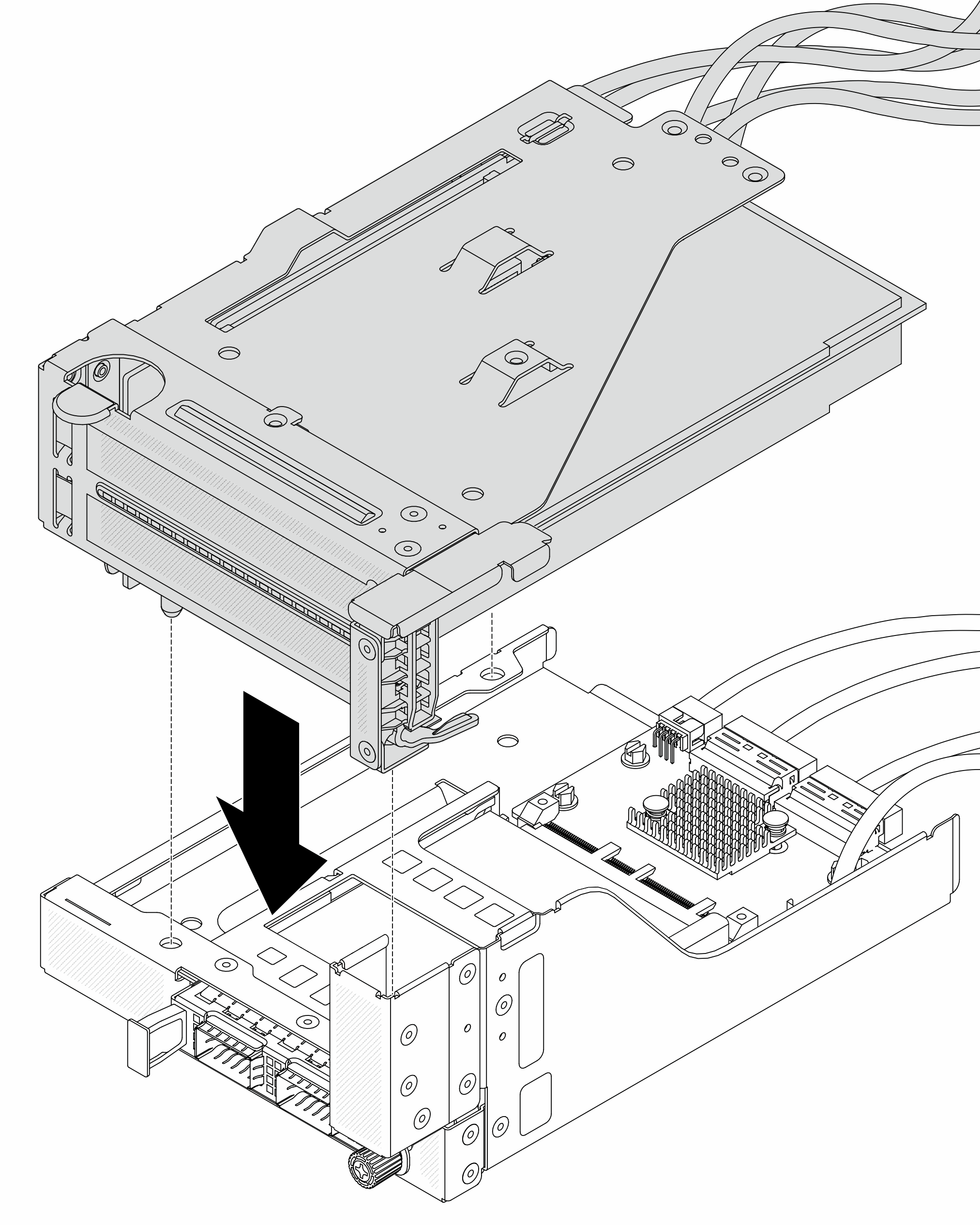
- 앞면 어댑터 어셈블리를 설치하십시오.
그림 6. 앞면 어댑터 어셈블리 설치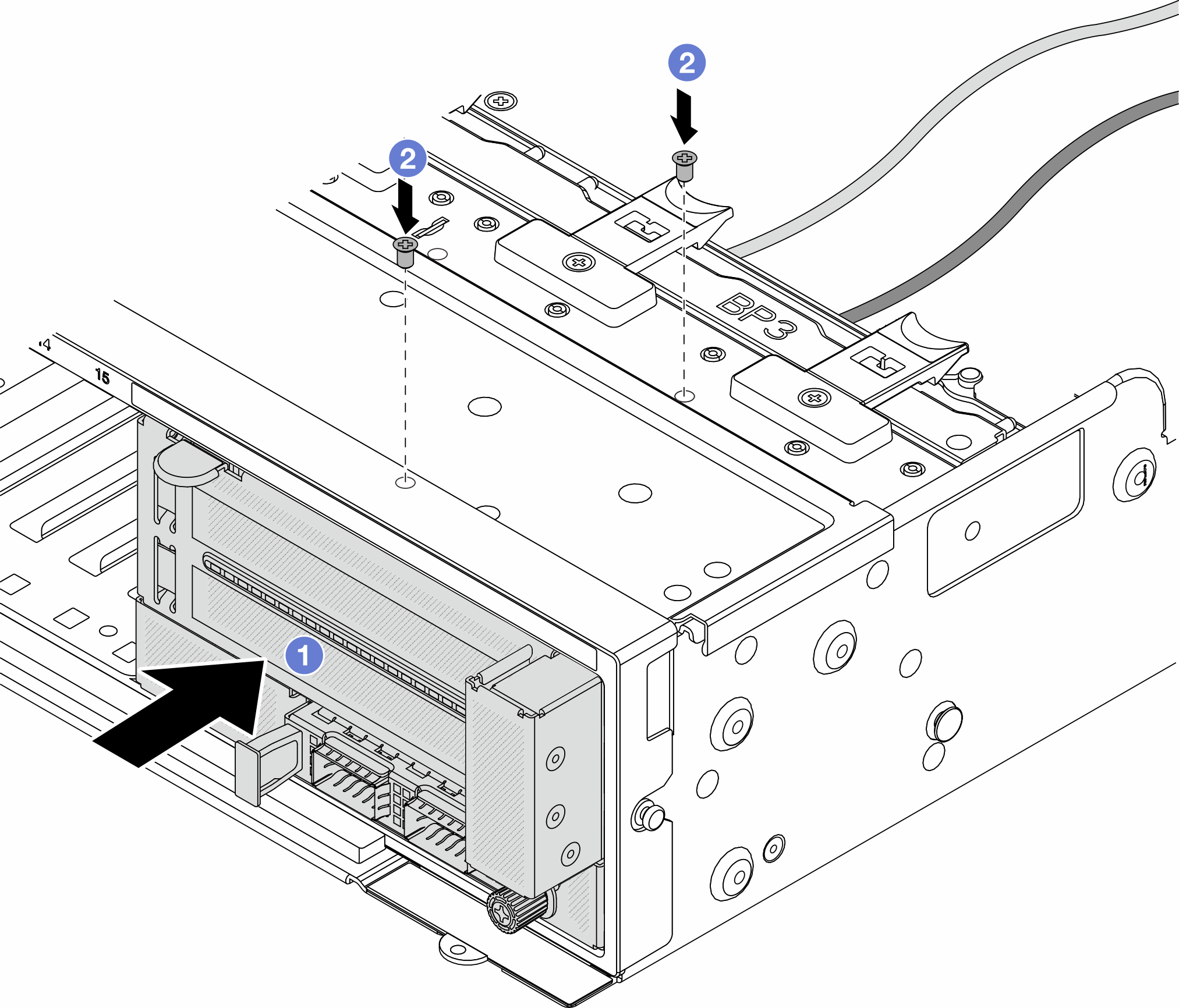
 앞면 섀시에 앞면 I/O 어셈블리를 삽입하십시오.
앞면 섀시에 앞면 I/O 어셈블리를 삽입하십시오. 나사를 설치하여 앞면 I/O 어셈블리를 제자리에 고정하십시오.
나사를 설치하여 앞면 I/O 어셈블리를 제자리에 고정하십시오.
- 케이블을 시스템 보드 어셈블리 및 뒷면 OCP 인터포저 카드에 연결하십시오. 내장 케이블 배선의 내용을 참조하십시오.
- 시스템 팬 케이지를 설치하십시오. 시스템 팬 케이지 설치의 내용을 참조하십시오.
- 공기 조절 장치를 설치하십시오. 공기 조절 장치 설치의 내용을 참조하십시오.
- 라이저 1 어셈블리를 제거한 경우 설치하십시오. 뒷면 라이저 어셈블리 설치의 내용을 참조하십시오.
완료한 후
부품 교체를 완료하십시오. 부품 교체 완료의 내용을 참조하십시오.
데모 비디오
YouTube에서 절차 시청하기